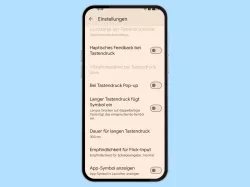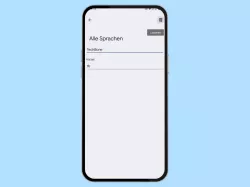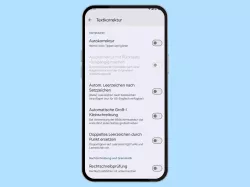Android: Dem Wörterbuch neue Wörter hinzufügen
Du möchtest der Tastatur Wörter beibringen? Hier erklären wir, wie die Tastatur Wörter lernen und als Vorschläge anzeigen kann.
Von Denny Krull · Veröffentlicht am


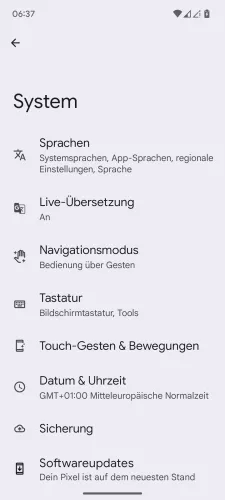

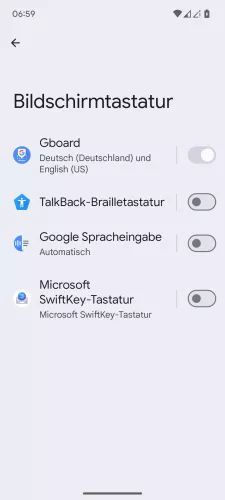

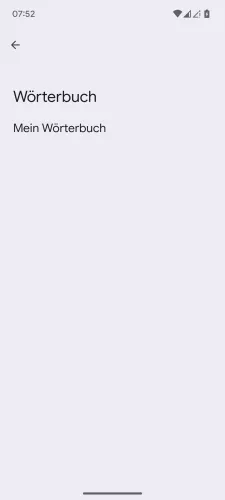
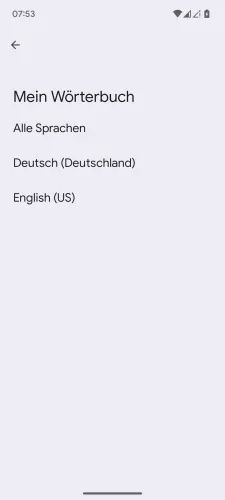
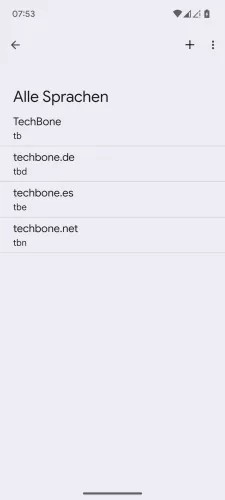


- Öffne die Einstellungen-App
- Tippe auf System
- Tippe auf Tastatur
- Tippe auf Bildschirmtastatur
- Tippe auf Gboard
- Tippe auf Wörterbuch
- Tippe auf Mein Wörterbuch
- Wähle eine oder Alle Sprachen
- Tippe auf Hinzufügen
- Gib ein Wort und optionales Kürzel ein
- Zum Beenden, tippe auf Zurück










- Öffne die Einstellungen
- Tippe auf System
- Tippe auf Tastatur
- Tippe auf Bildschirmtastatur
- Tippe auf Gboard
- Tippe auf Wörterbuch
- Tippe auf Mein Wörterbuch
- Wähle eine Sprache oder tippe auf Alle Sprachen
- Tippe auf Hinzufügen
- Gib ein Wort und ein optionales Kürzel ein und tippe auf Zurück
Das Android-Smartphone beziehungsweise Gboard kann Wörter lernen, die dann mittels Kurzbefehl in der Vorschlagsleiste angezeigt werden können. Dafür bietet die Tastatur das Wörterbuch, wo man gewünschte Wörter speichern und optional mit einem Kürzel belegen kann. So könnte man "TechBone" als Wortvorschlag speichern und mit dem Kürzel "tb" belegen, welches dann mittels Textersetzung schnell im Textfeld eingefügt werden kann. So kann man nicht nur einzelne neue Wortvorschläge hinzufügen, sondern auch kurze Sätze wie "Mit freundlichen Grüßen" und dem Kürzel "mfg" als Vorschlag einspeichern.
Hinweis: Auf Wunsch kann man auch jederzeit gelernte Wörter löschen.
Diese Anleitung gehört zu unseren umfassendem Guide für Stock Android. Alles Schritt für Schritt erklärt!